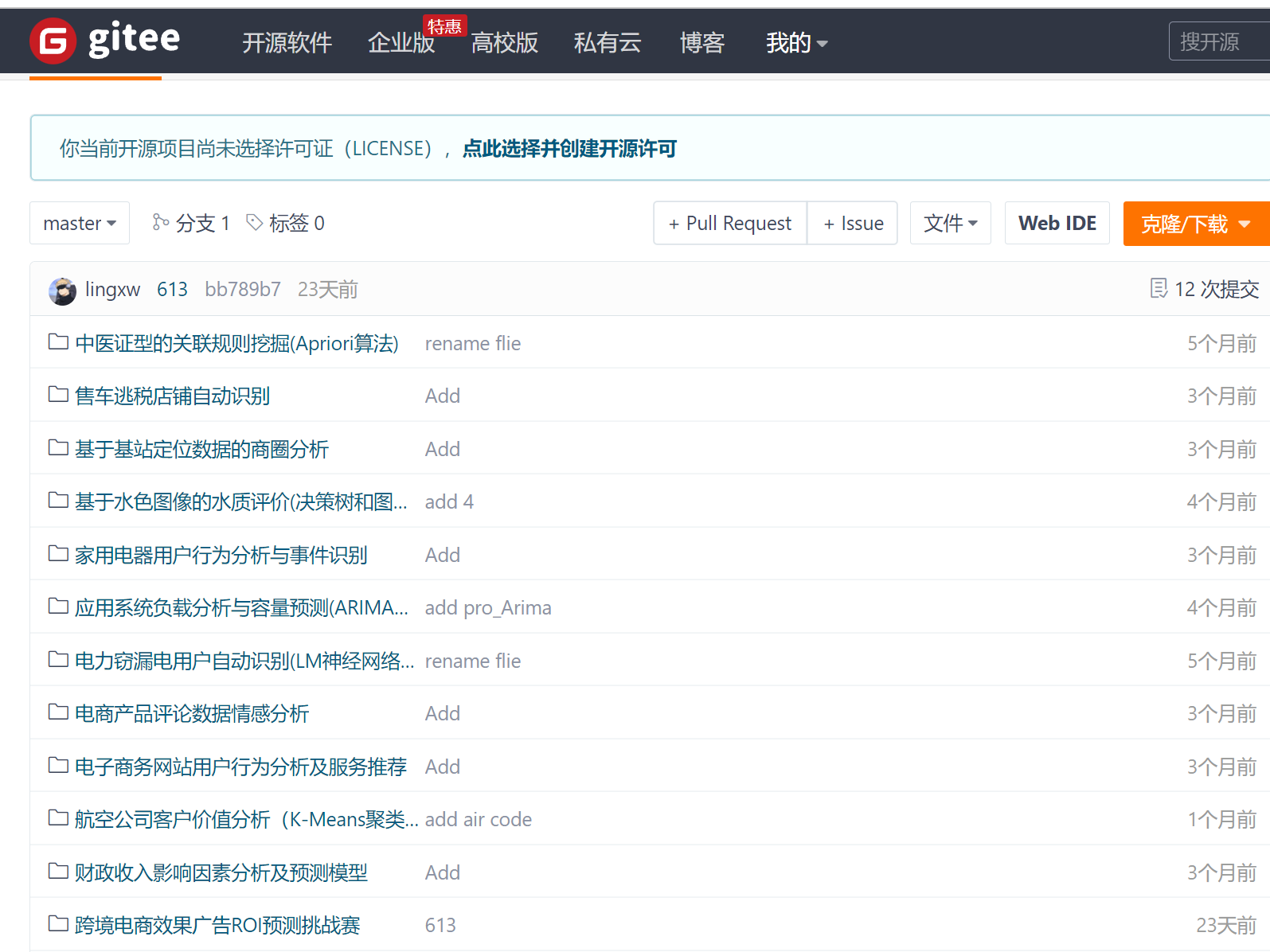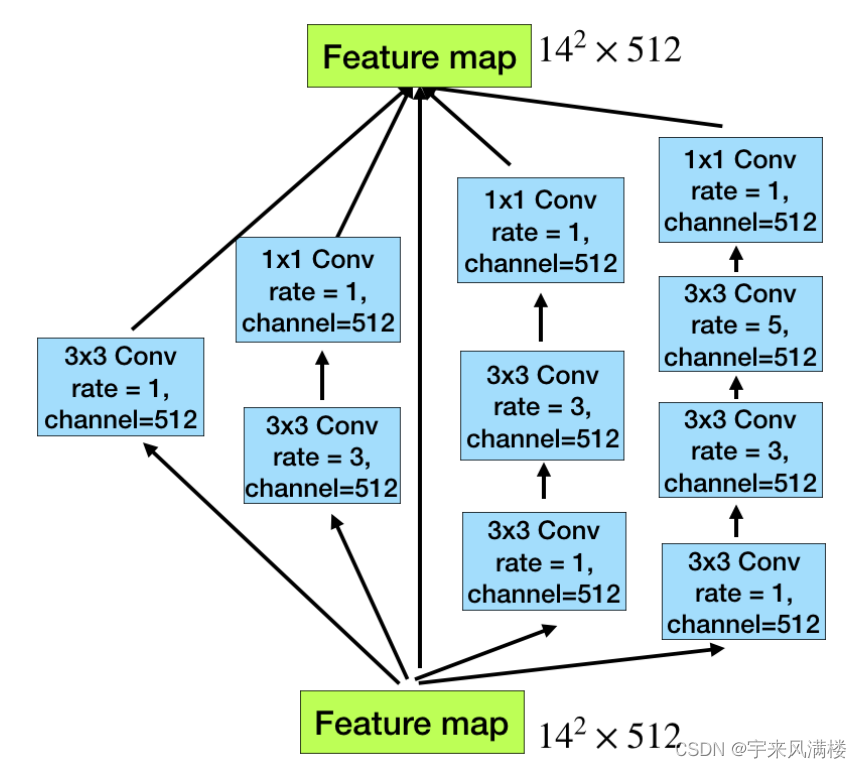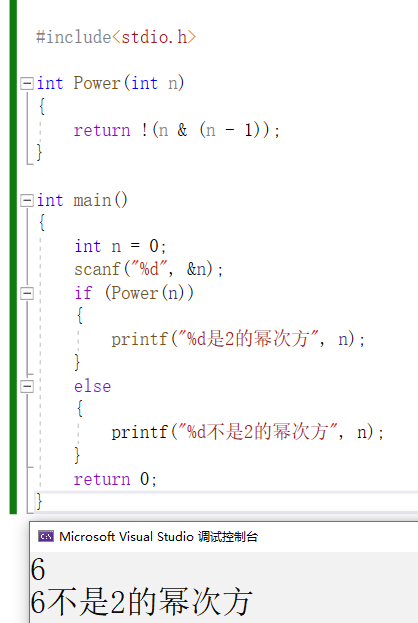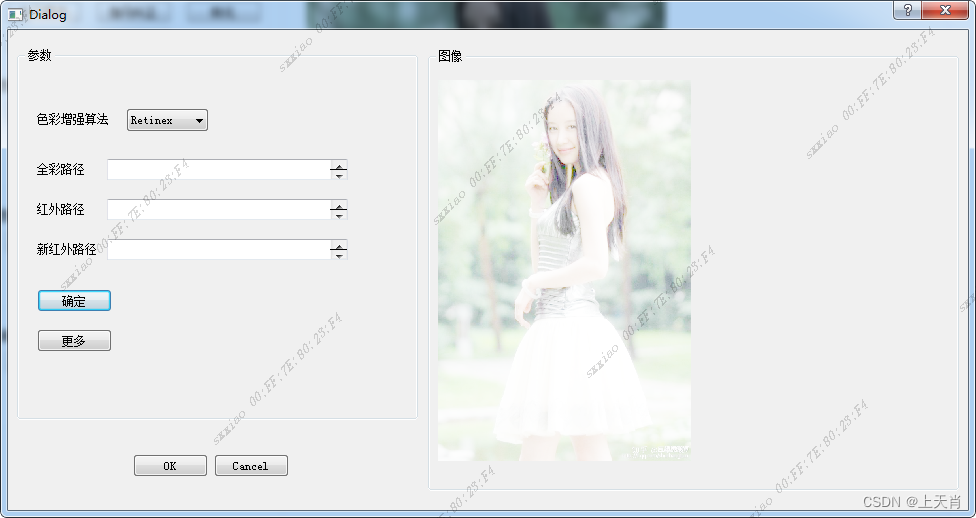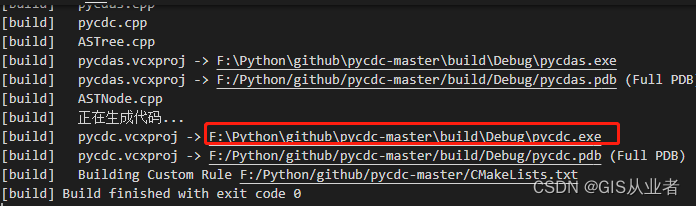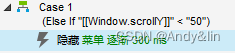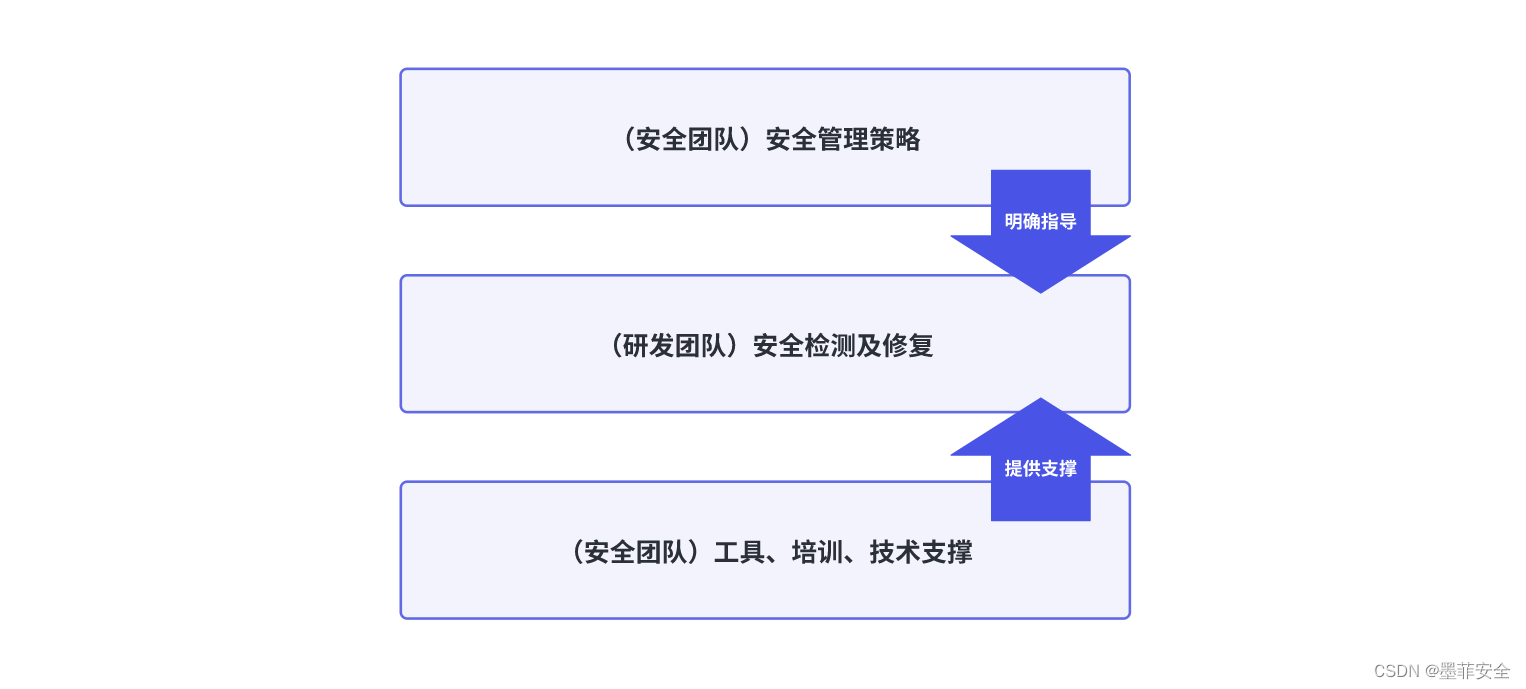一、Jenkins包下载
大家可以从Jenkins官网(https://www.jenkins.io/)根据自己的需要下载最新的版本。
但Jenkins官网下载较慢,容易造成下载失败。可以去国内的开源镜像网站下载Jenkins最新版本。目前博主使用的是清华大学的开源镜像网站(https://mirrors.tuna.tsinghua.edu.cn/jenkins/war/latest/),大家可以根据自己的需要下载对应版本的war包
注意:Jenkins只支持Java 11 或 17
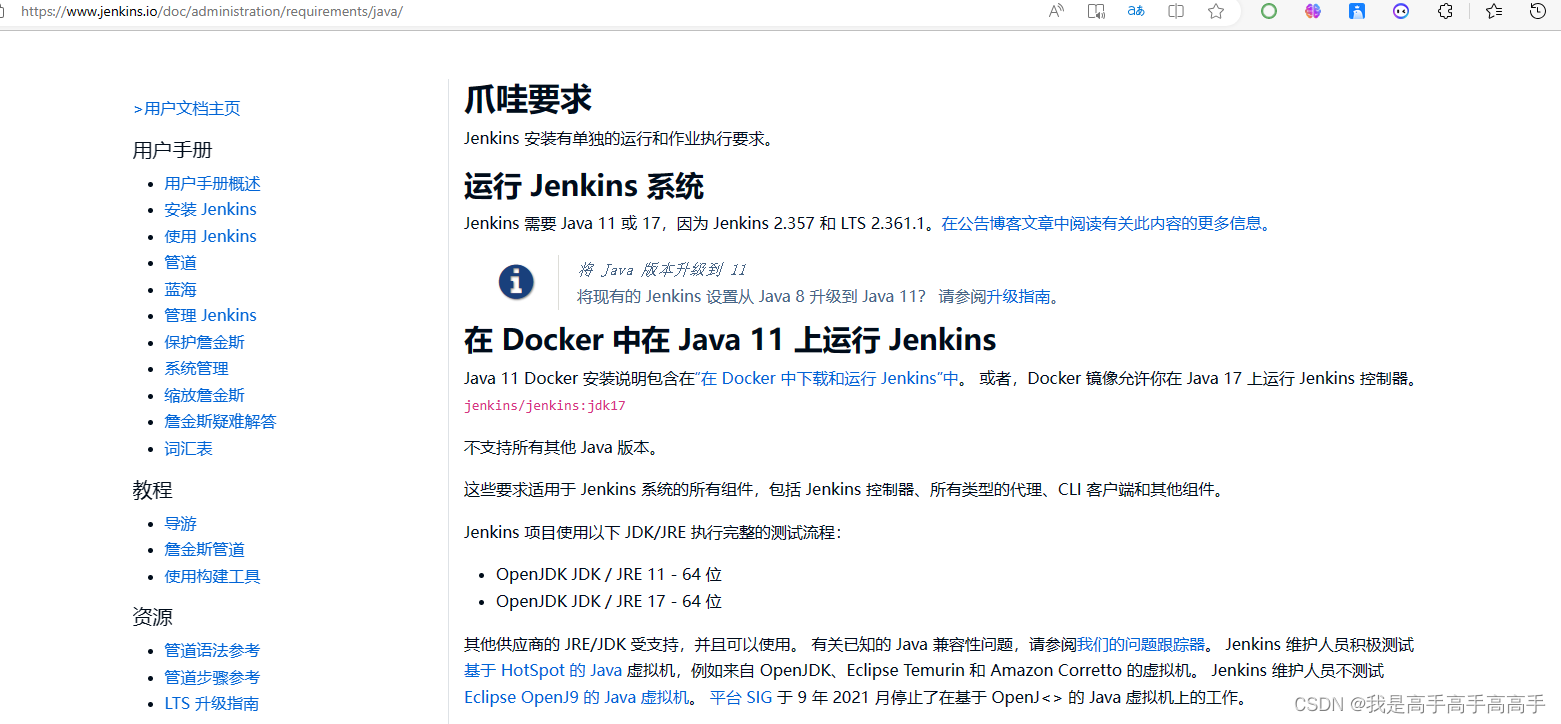
把下载的jenkins.war包上传/www/wwwroot/jar/jenkins.war
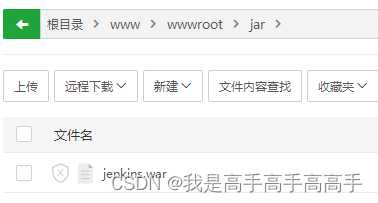
二、安装java17(JDK)
2.1 下载:Java Downloads | Oracle
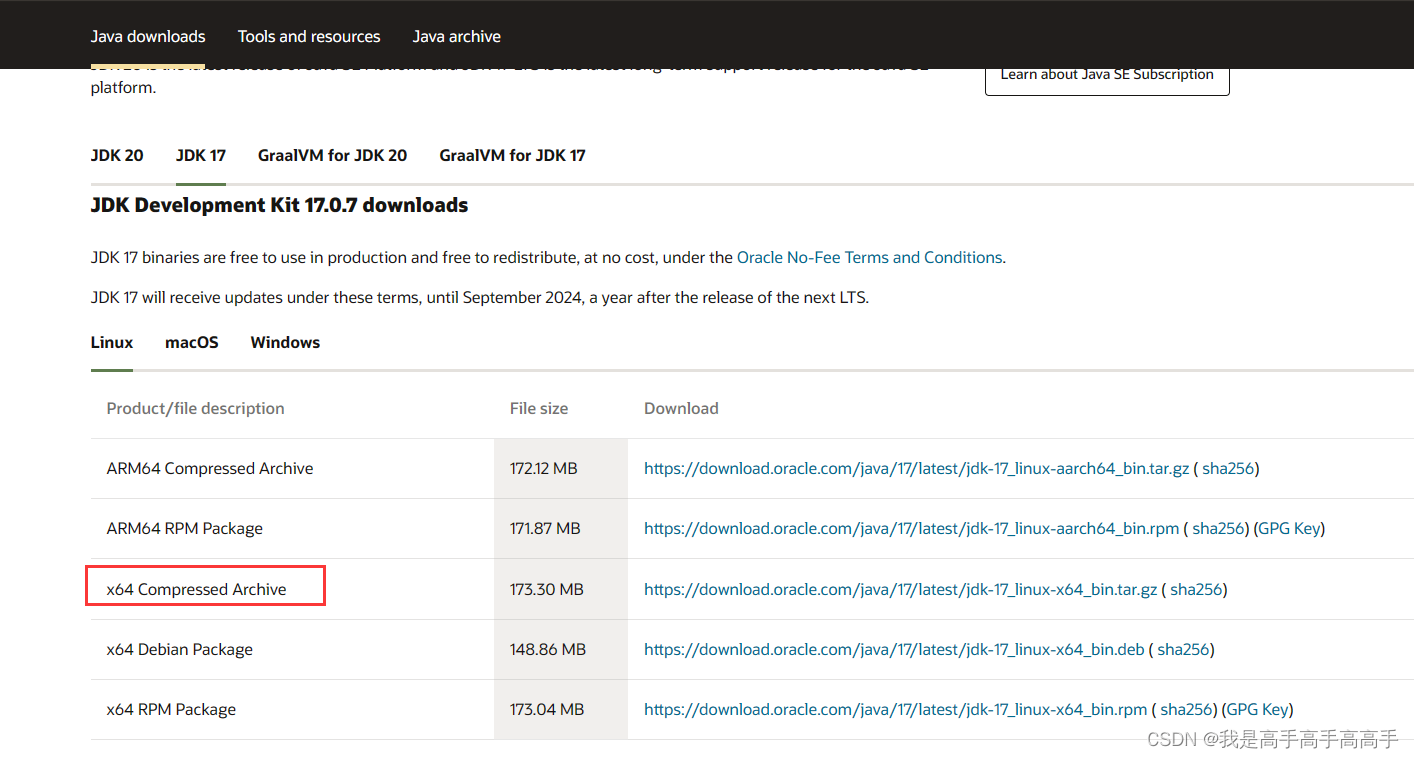
或者直接下载: https://download.oracle.com/java/17/latest/jdk-17_linux-x64_bin.tar.gz
2.2 安装sdk
把上面下载的jdk-17_linux-x64_bin.tar.gz上传到/usr/java目录下,如果没有JAVA就创建;同时解压到这里jdk-17.0.7。
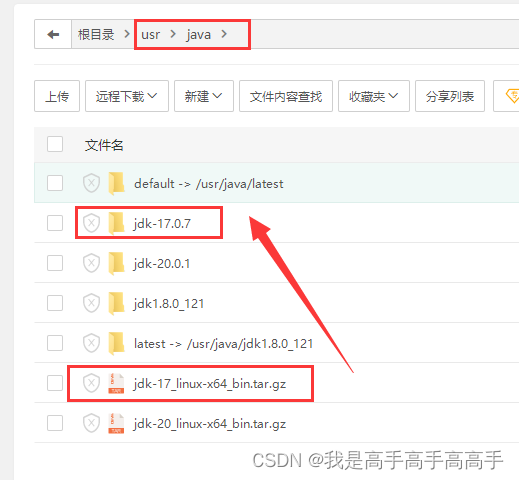
jdk-17.0.7文件夹权限一定要roor 755权限,不是www用户
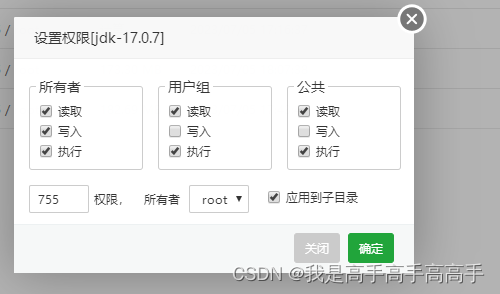
2.3 添加jdk

选择:添加JDK
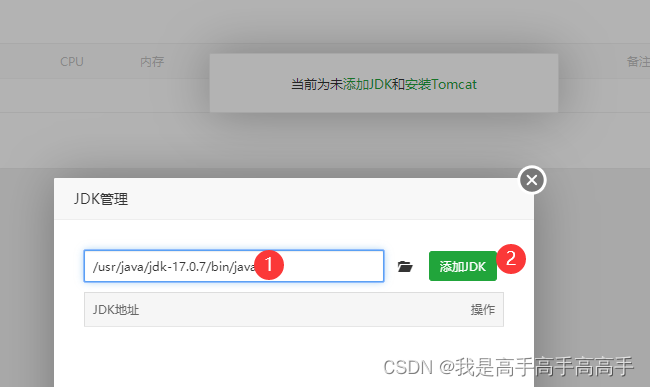
填入:/usr/java/jdk-17.0.7/bin/java;点击添加JDK。
三、新建java-Jenkins项目
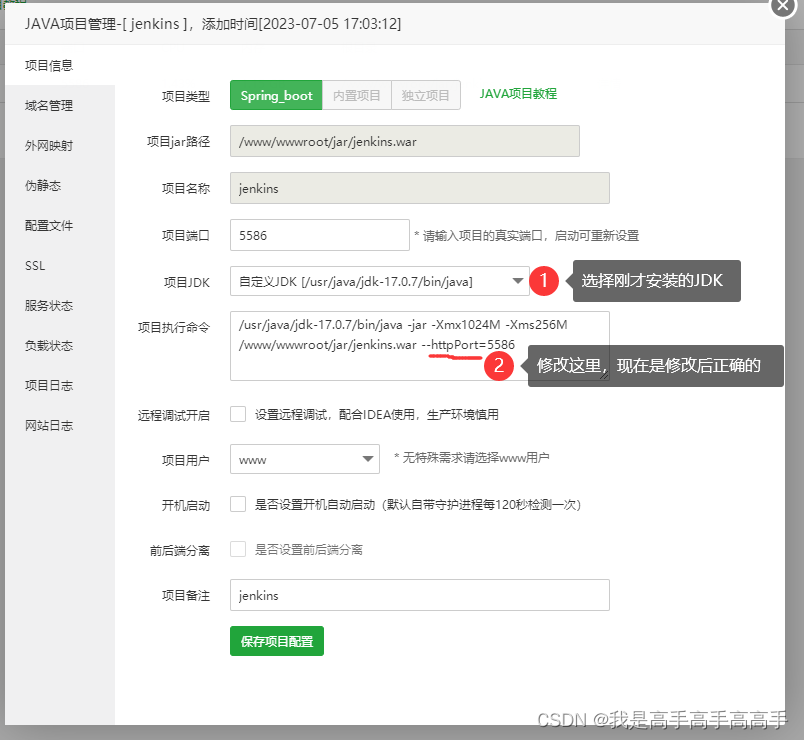
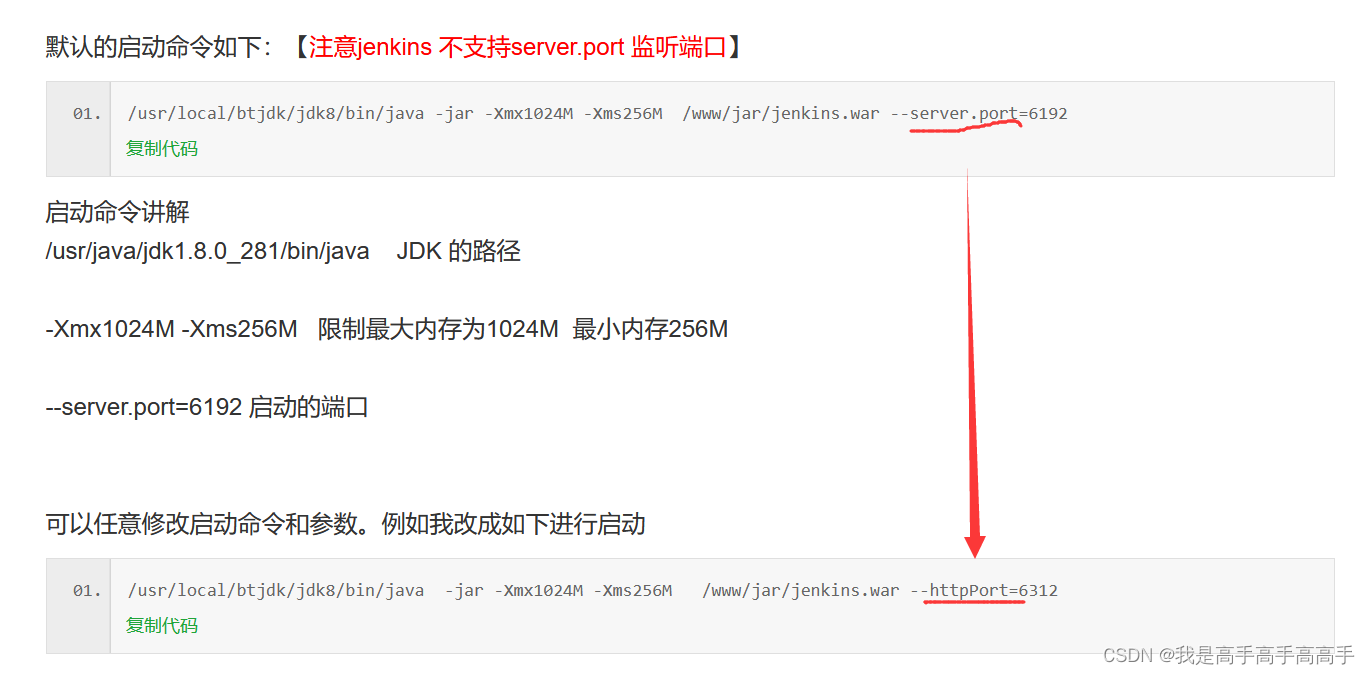
/usr/java/jdk-17.0.7/bin/java -jar -Xmx1024M -Xms256M /www/wwwroot/jar/jenkins.war --httpPort=5586端口5586记得放开
访问:输入ip:端口进行访问
如果IP+端口访问不了,绑定域名试试,我就是IP不能访问,只能域名访问
四、Jenkins使用教程(Jenkins 2.413)
2.1 配置
打开项目
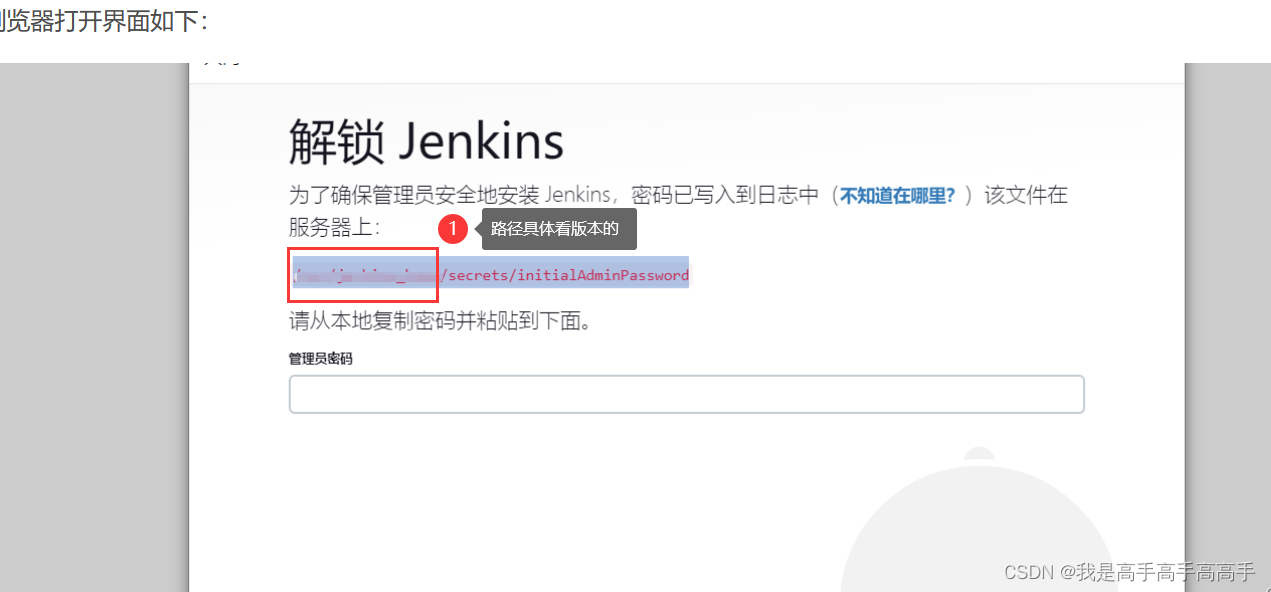
宝塔是这个:/home/www/.jenkins/secrets/initialAdminPassword,登录进去,我这里把用户admin改为ha****了,也造成下面2.2的问题,用ha****登录后发不是管理员权限
2.2修改admin(或修改后ha****)的密码(忘记admin帐号的密码,初始密码只能使用一次)
找到/home/www/.jenkins
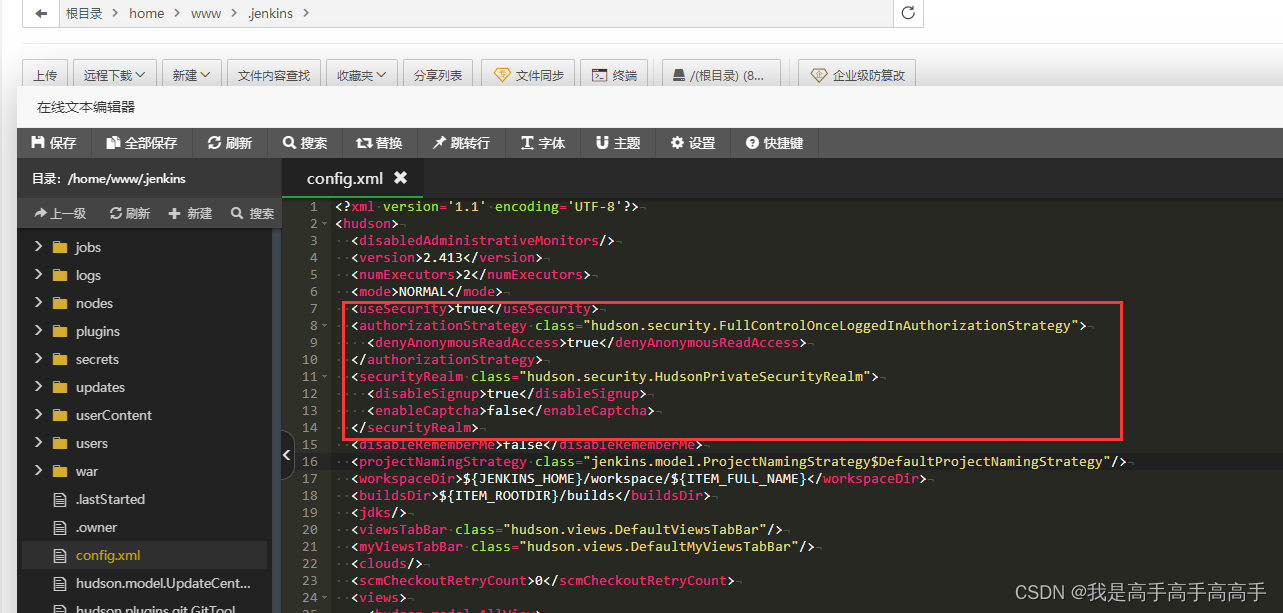
删除段代码,
<useSecurity>true</useSecurity>
<authorizationStrategy class="hudson.security.FullControlOnceLoggedInAuthorizationStrategy">
<denyAnonymousReadAccess>true</denyAnonymousReadAccess>
</authorizationStrategy>
<securityRealm class="hudson.security.HudsonPrivateSecurityRealm">
<disableSignup>true</disableSignup>
<enableCaptcha>false</enableCaptcha>
</securityRealm>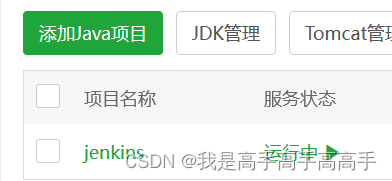
重启Jenkins服务,打开 Jenkins登录网页,多刷新几次就直接进入管理网页
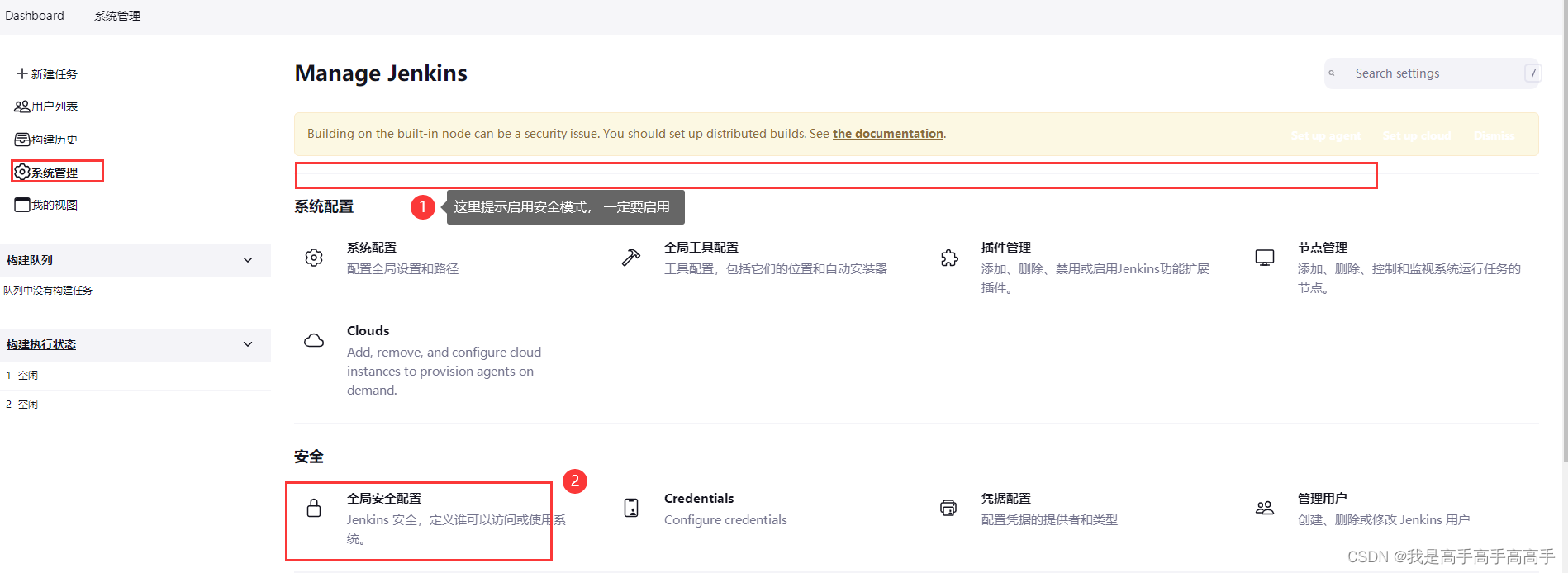
一定要“启用安全”;

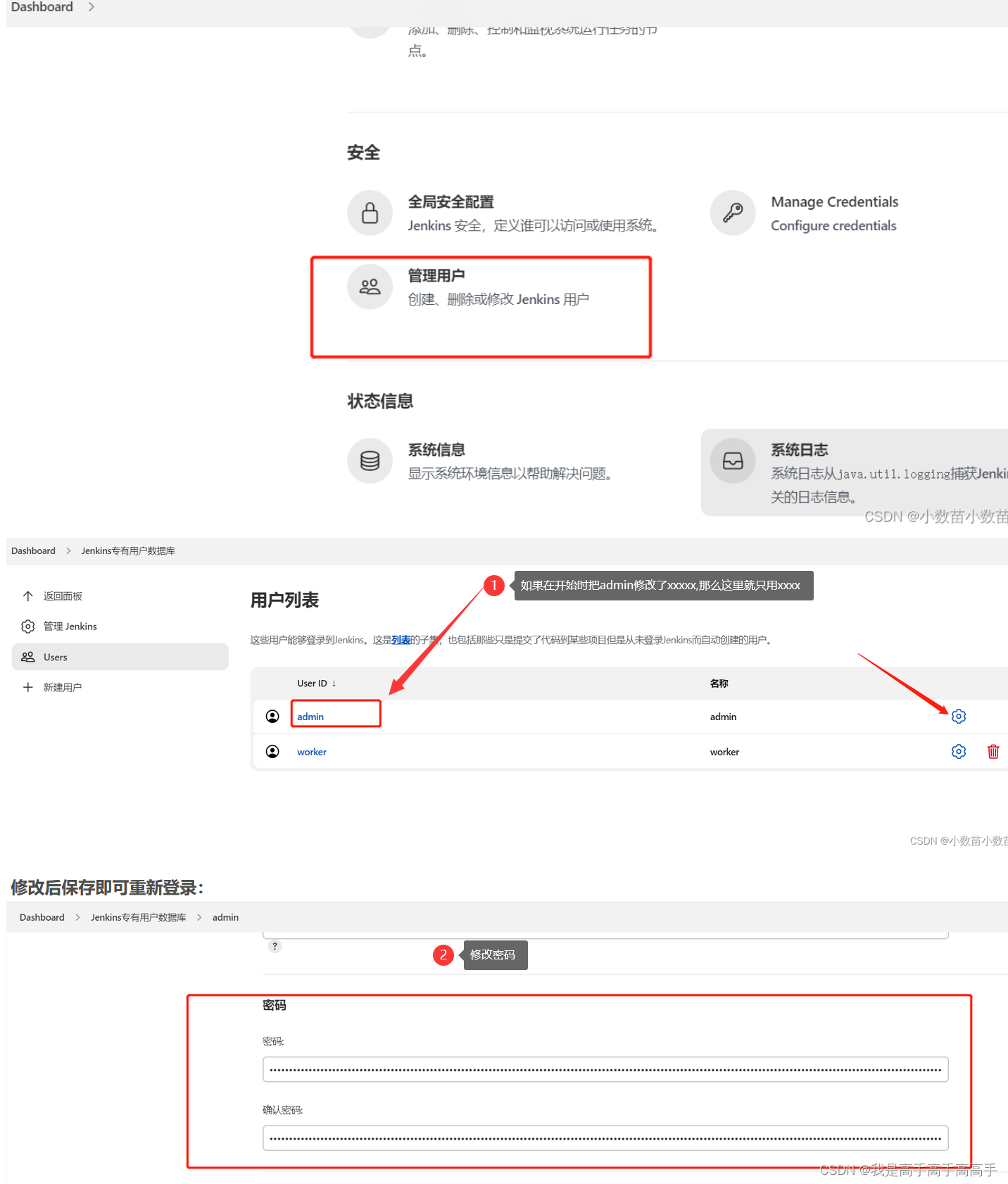
重启Jenkins服务,发现不用登录就能进入,把删除那段代码还原就OK了
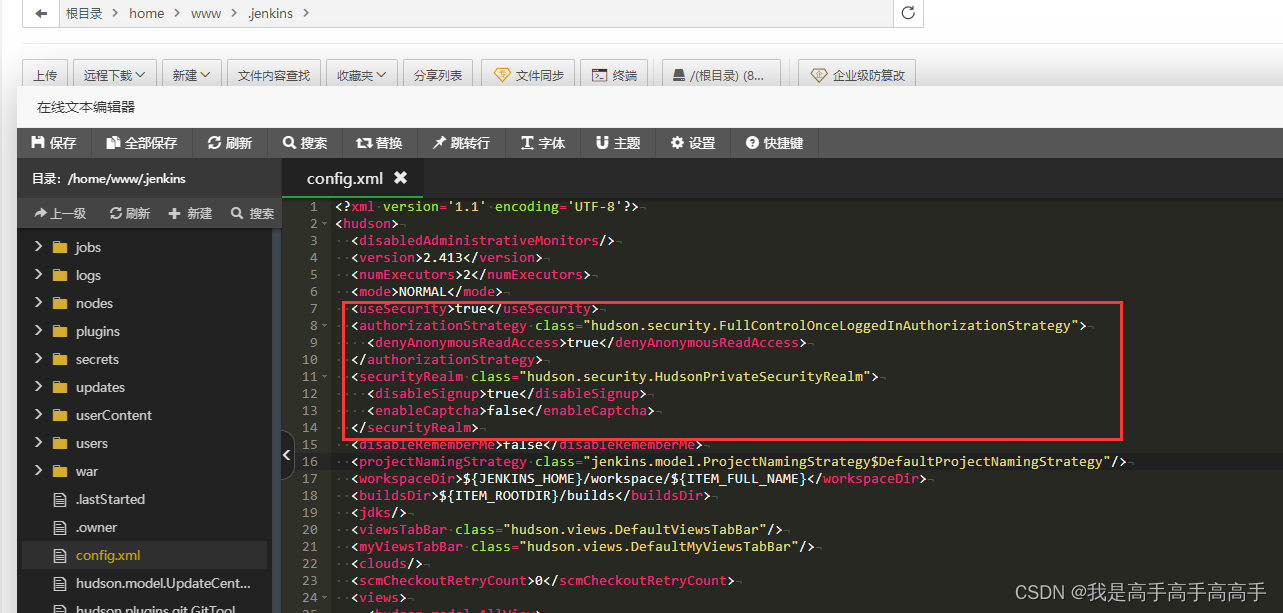
2.3 克隆账号(创建连接云效codeup仓库的帐号与密码)
https://account-devops.aliyun.com/settings/httpsPw
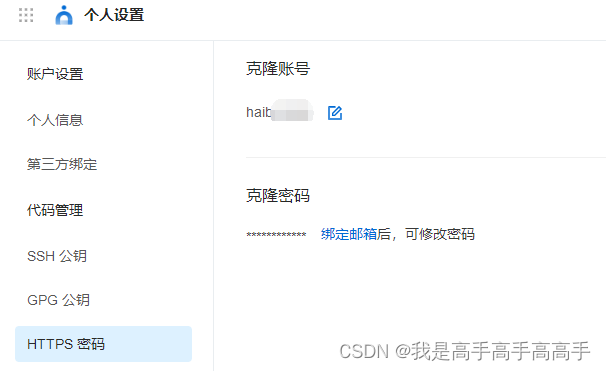
2.4 添加凭证
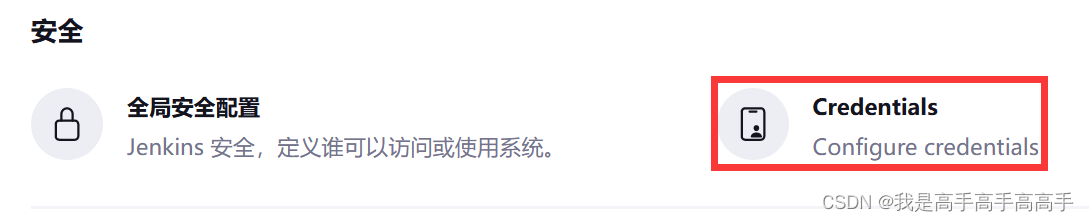
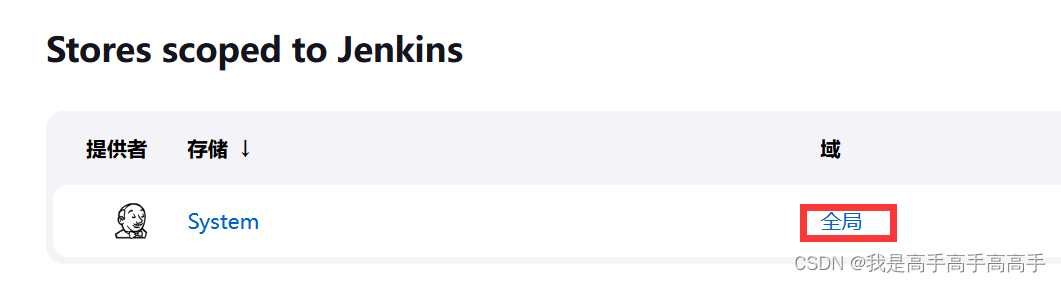

2.4 安装(Publish Over SSH)SSH插件(把GIT仓库代码拉到服务器上)
插件名称:Publish Over SSH
没安装插件之前: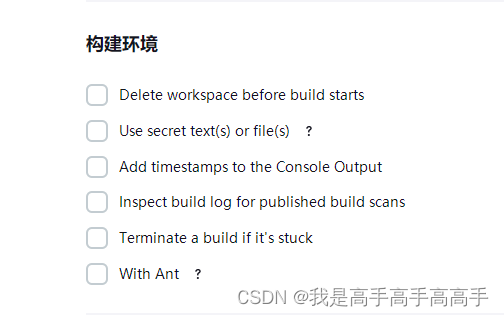
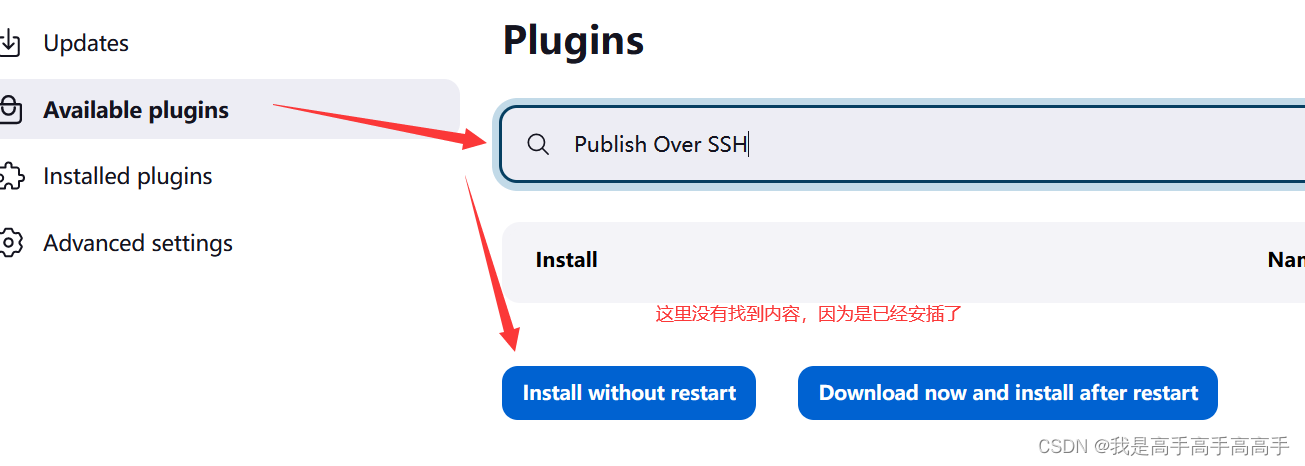
安装后: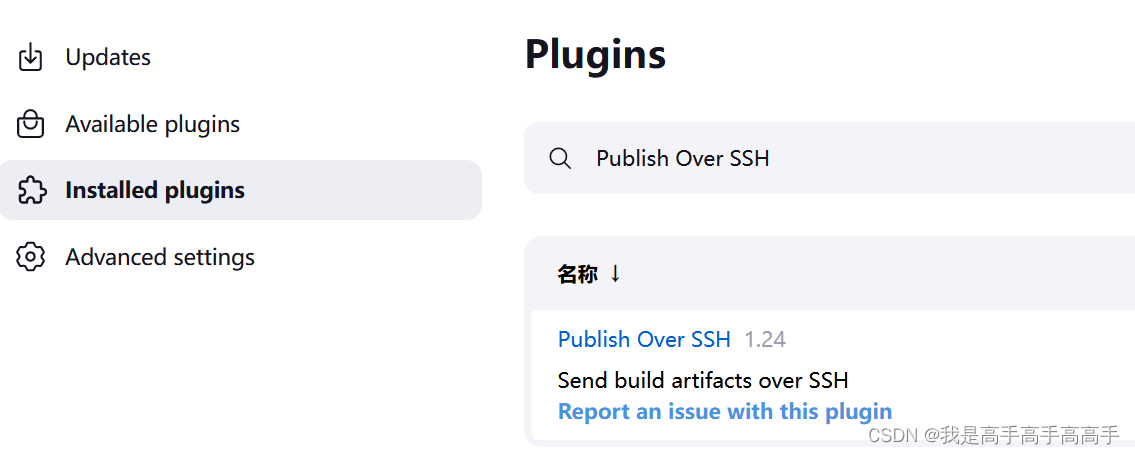
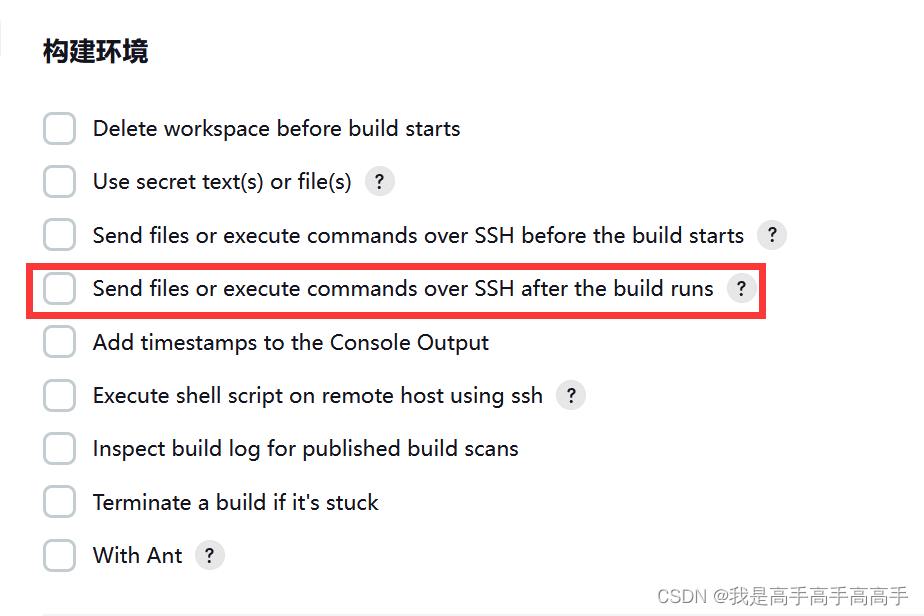
用到这个来执行
2.5 配置ECS服务器帐号(Publish Over SSH这个插件用到)
进入:Dashboard>>系统管理>>System 找到Publish over SSH 要安装上面这个插件才会出现

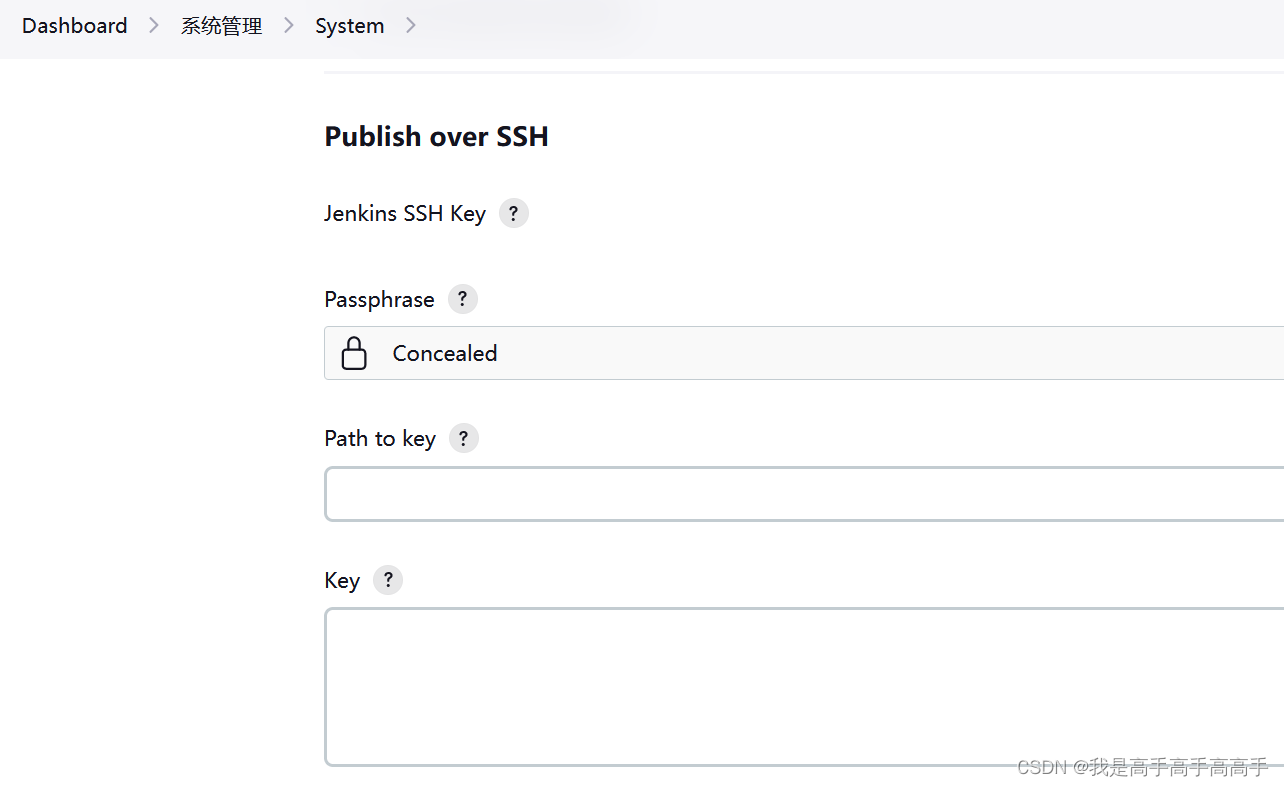
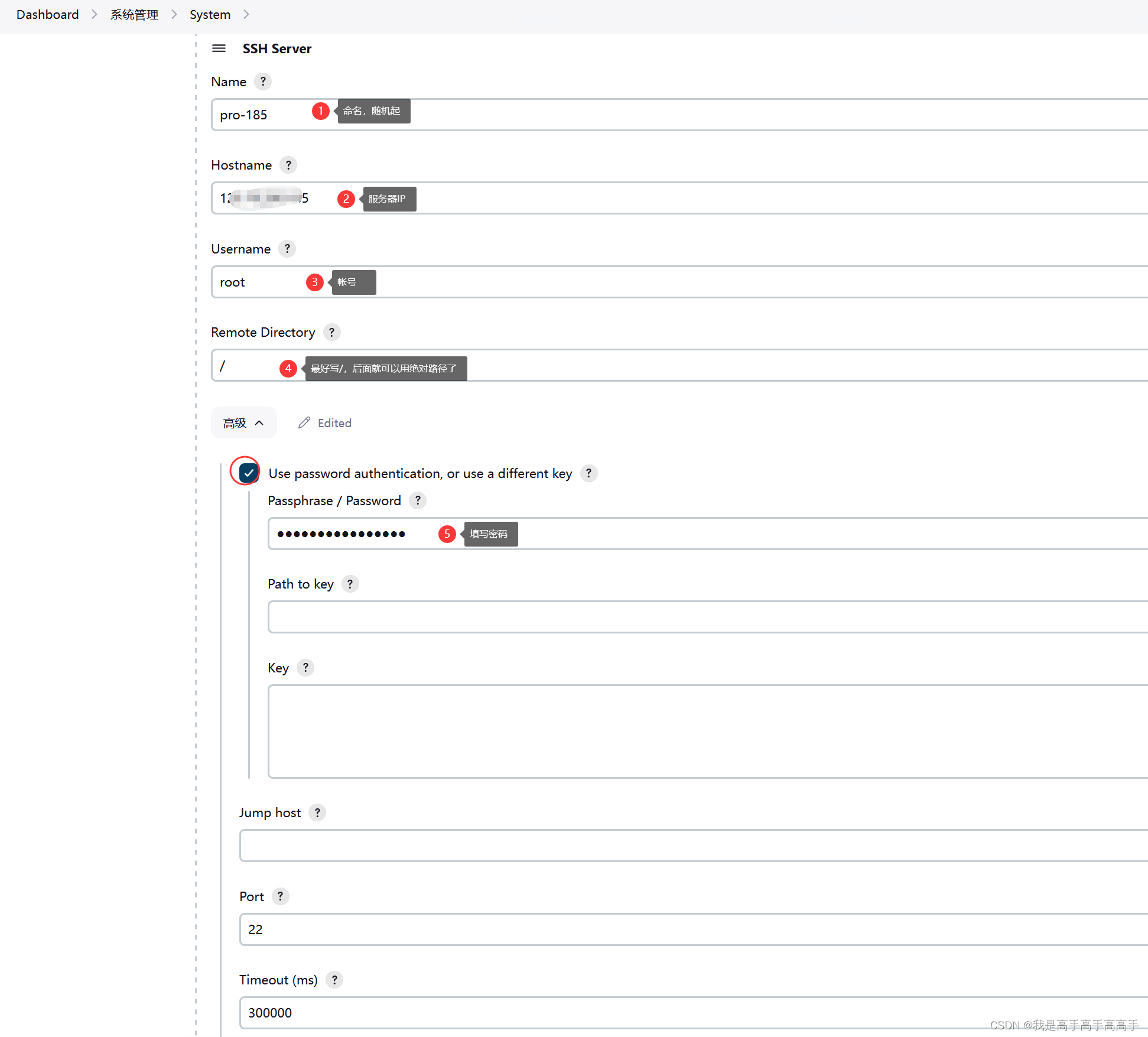
然后点击底部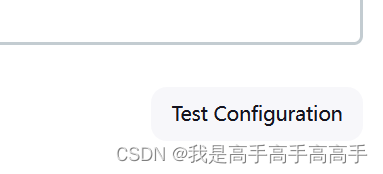 保存
保存
其它具体操作请看:Jenkins 发版(把代码从giee分支中更新到服务器)代码远程更新,php、java等等都可以_jenkins发版_我是高手高手高高手的博客-CSDN博客
参考:
宝塔 新版Java 项目部署教程 - Linux面板 - 宝塔面板论坛
服务器宝塔安装Jenkins_jenkins 宝塔_天高任鸟飞dyz的博客-CSDN博客

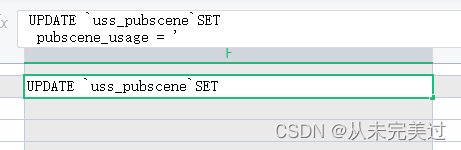
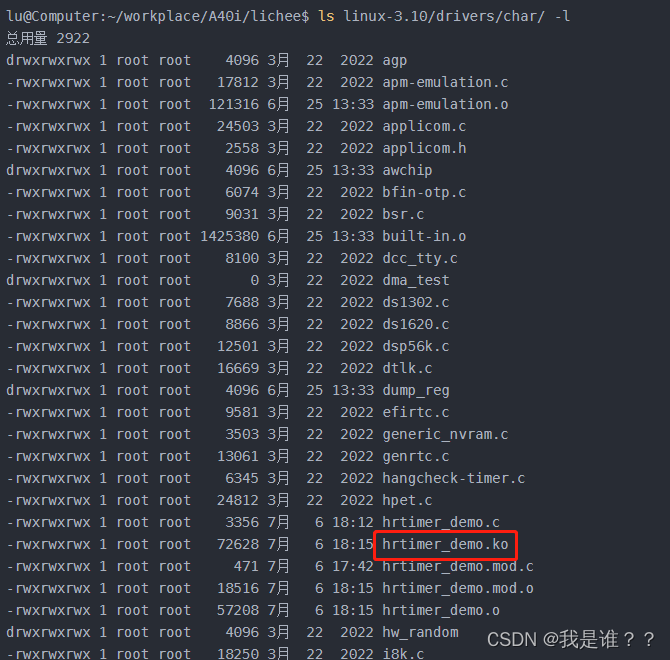


![[NPUCTF2020]你好sao啊](https://img-blog.csdnimg.cn/61be560e046e4fe4b3b0c1815a1f7d85.png)